Динамический HTML. Объекты JavaScript
Цель работы
Закрепить и расширить практические знания по программированию на языке javascript. Получить представление об практическом использовании объектной модели веб-документа (DOM) и использовании веб-форм.
CAPTCHA (от англ. «Completely Automated Public Turing test to tell Computers and Humans Apart», рус., сленг. - КАПЧА) — полностью автоматизированный публичный тест Тьюринга для различия компьютеров и людей) компьютерный тест, используемый для того, чтобы определить, кем является пользователь системы: человеком или компьютером. Основная идея теста: предложить пользователю такую задачу, которую может решить человек, но которую несоизмеримо сложно предоставить для решения компьютеру. В основном это задачи на распознавание символов. CAPTCHA чаще всего используется при необходимости предотвратить использование интернет-сервисов ботами, в частности, для предотвращения автоматических отправок сообщений, регистрации, скачивания файлов, массовых рассылок и т. п.
Задание
Написать скрипт, проверяющий код защиты от автоматического постинга и вырезающий ссылки из формы ввода комментария (на странице отзывов и комментариев)
Пояснение: В ходе выполнения задания требуется написать клиентсткую программу на javascript, которая генерирует арифметический пример, ответ на который должен дать пользователь. Другой вариант — генерация произвольной строки, которую должен воспроизвести пользователь. После того, как пользователь ввел ответ программа должна проверить его правильность. Смысл этого задания не столько в разработке эффективного теста Тьюринга, сколько в освоении javascript.
Указания к работе
Элементы управления
Элементы управления — это интерактивные объекты, позволяющие получить данные от пользователя. Их назначение и внешний вид идентичны элементам пользовательского интерфейса современных операционных систем с графическим интерфейсом (кнопки, поля ввода, чекбоксы и т.п.).
Элемент input
Тэг <input> представляет различные элементы, в зависимости от значения атрибута type (табл.1).
Таблица 1. Типы элементов управления (атрибут type)
| Значение type | Описание |
|---|---|
text | Однострочное поле ввода. Используйте атрибуты maxlength и size для определения максимальной длинны вводимого значения в символах и размера отображаемого поля ввода на экране (по умолчанию принимается 20 символов). |
password | То же самое, что и атрибут text, но вводимое пользователем значение скрыто замещающими символами (звездочки, точки и т.п.). |
checkbox | Флажок (маркер множественного выбора). Используется для отметки выбранных вариантов. |
hidden | Скрытое поле. Не отображается браузером и не дает пользователю изменять присвоенные данному полю значение. Это можно сделать только программным путем (или изменением значения поля при передаче данных через адресную строку или в теле запроса). |
image | Кнопка-картинка. Позволяет использовать графический рисунок в качестве кнопки. Все значения атрибута value игнорируются. Само описание картинки осуществляется через атрибут src и по синтаксису совпадает с тегом <img>. |
radio | Радиокнопка. Позволяет вводить одно значение из нескольких альтернатив. Для создания набора альтернатив вам необходимо создать несколько полей ввода с атрибутом type="radio" с разными значениями атрибута value, но с одинаковыми значениями атрибута name. При выборе одного из полей ввода типа radio все остальные поля данного типа с тем же именем (атрибут name) автоматически станут невыбранными на экране. |
button | Пользовательская кнопка. Должна быть запрограммирована на обработку нажатий. Атрибут value содержит текст надписи на кнопке. |
submit | Кнопка отправки данных. При ее нажатии будет будет вызван обработчик, описанный в заголовке формы (form action="scriptname", подробнее о теге form - в лабораторной работе №8 ) и ему будут переданы значения всех элементов, описанных в теге form. Атрибут value содержит текст надписи на кнопке. |
reset | Кнопка сброса. При нажатии ее все поля формы примут значения, заданные по умолчанию. |
Атрибуты элемента input
type— определяет тип поля ввода. По умолчанию равно text.name— имя поля ввода. Используется как идентификатор переменной при передаче данных на сервер и для программного обращения к элементу из скрипта javascript.id— идентификатор элемента. Должен быть уникальным в пределах веб-документа.checked— означает, что checkbox или radio будет выбран.maxlength— определяет количество символов, которое пользователи могут ввести в поле ввода. При превышении количества допустимых символов броузер реагирует на попытку ввода нового символа звуковым сигналом и не дает его ввести.size— определяет визуальный размер поля ввода на экране в символах.src— URL, указывающий на картинку (используется совместно со значением type="image").value— значение по умолчанию или установленное значение.
Элемент textarea
Тэг <textarea> используется для того, чтобы позволить пользователю вводить более одной строки информации (многострочный текст). При передаче значения из textarea сохраняются все символы форматирования (табуляция, перевод строки, возврат каретки).
Атрибуты, используемые с тегом <textarea> задают его размеры (в символах и строках):
rows— высота поля ввода в символахcols— ширина поля ввода в строках
<textarea rows=10 cols=50>Москва, Дмитровское шоссе, д.9Б, офис 448</textarea>
Элемент select
Элемент select отображает на странице список выбора, который может быть представлен следующими способами:
select— выпадающий список.select single— развернутый список.select multiple— список с множественным выбором.
Примеры описания элемента select:
<select name="group"> <option>понедельник, среда, пятница</option> <option> вторник, четверг, суббота</option> <option> воскресенье</option> </select>
<select single name="group" size="3"> <option>зима</option> <option>весна</option> <option>лето</option> <option>осень</option> </select>
Объект document
Объект document это абстрактная структура данных, представляющая полное описание веб-страницы. Набор свойств и методов этого объекта позволяет управлять как поведением веб-страницы целиком, так и отдельных ее объектов (элементов управления, ссылок, текстовых блоков, изображений и т.д.). Доступ к свойствам и методам реализован через стандартные программные интерфейсы (рис. 1).
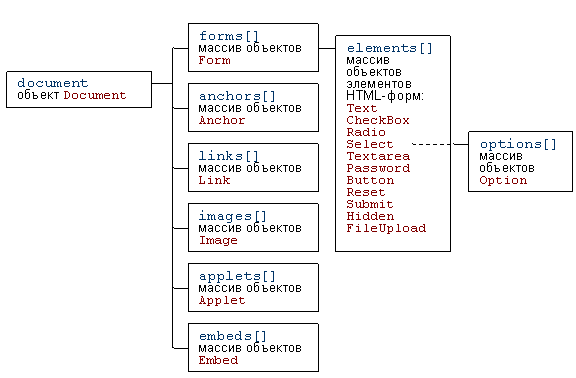
Рис. 1. Интерфейсы объекта document
Свойства объекта Document
Начнем со свойств, общих для всех браузеров. Большинство их доступны как для чтения, так и для изменения. Все значения свойств — строковые.
- title — текст заголовка документа (содержимое элемента title);
- fgColor и bgColor — цвет текста и цвет фона документа;
- linkColor, vLinkColor, aLinkColor — цвета непосещенных, посещенных и активных гиперссылок;
- lastModified (только для чтения) — дата изменения документа;
- referrer (только для чтения) — адрес источника перехода;
- URL, location — собственный адрес документа.
Более интересны и полезны для разработчика свойства-массивы объекта Document. Все они, естественно, имеют свойство length (количество элементов в массиве). Большинство свойств, специфичных для объектов, хранящихся в этих массивах, ассоциируются с атрибутами соответствующих элементов HTML (список неполный):
- объект Anchor (якорь) имеет единственное свойство name;
- объект Link (ссылка) имеет свойства href, target;
- объект Image (изображение) имеет свойства src, width, height.
К объектам документа, хранящимся в массивах images, controls и прочим, а также к элементам форм можно обращаться по имени (свойство name) или идентификатору (свойство id). Пусть, например, в документе имеется описание <img src="images/cat.jpg" id="cat_id" name="cat_name"> и оно является n-ым изображением, встречающимся в документе. К этому элементу img можно обратиться по крайней мере следующими способами:
- Как к элементу массива images по индексу (индексация начинается с 0):
window.document.images[n-1] - Как к элементу хэш-массива images по ключу (значение name как ключ массива):
window.document.images["cat_name"] - Используя значение атрибута name как свойство объекта:
window.document.cat_name - Используя значение атрибута id и свойство getElementById:
window.document.getElementById("cat_id")
Методы объекта Document
- open() — открывает новый документ; при этом все его содержимое удаляется.
- close() — закрывает ранее открытый документ.
- write() — записывает в документ заданную в качестве аргумента строку.
- writeln() — аналогичен предыдущему, но выведенная в документ строка заканчивается символом перевода строки.
Методы write() и writeln() весьма полезны и часто используются для динамического формирования содержимого документа. Вот как, например, можно включить в документ дату его последнего изменения:
<script>document.write(document.lastModified);</script>
События
Для всех элементов документа имеется возможность отслеживать различные события (загрузка, перемещение мыши, мышеклики и проч.) и вызывать функции обработки таких событий. В таблице 2 приведено краткое описание событий, доступных для использования в программах на javascript:
Таблица 2. События веб-документа
| Событие | Описание |
|---|---|
OnLoad | Броузер заканчивает открытие документа HTML |
OnUnload | Броузер выгружает документ HTML |
OnClick | Пользователь щелкнул мышью по элементу |
OnDblClick | Пользователь дважды щелкнул мышью по элементу |
OnMouseDown | Пользователь нажимает кнопку мыши |
OnMouseOver | Пользователь перемещает мышь поверх элемента |
OnMouseMove | Пользователь перемещает мышь поверх элемента |
OnMouseOut | Пользователь перемещает мышь, выходя из элемента |
OnFocus | Элемент получает фокус ввода |
OnBlur | Элемент теряет фокус ввода |
OnKeyPress | Пользователь нажимает и отпускает клавишу |
OnKeyDown | Пользователь нажимает клавишу над элементом |
OnKeyUp | Пользователь отпускает клавишу над элементом |
OnSubmit | Данные из формы переданы Web-серверу |
OnReset | Форма очищена |
OnSelect | Пользователь выбирает текст в текстовом поле |
OnChange | Потеря фокуса ввода элементом после изменения его значения |
Назначение обработчика события выполняется путем указания имени события в виде атрибута тега, например так:
<a name="test" onClick="alert('Hello, world!');">say "Hello"</a>
При использовании событий, следует понимать, что не каждый элемент может породить определенное событие. Например в следующем примере вызов функции resetAll не произойдет, поскольку элемент <a>, никогда не породит событие onReset;
...
<script>
function resetAll() {
// do something
}
</script>
...
<a href="clear.htm" onReset="resetAll();">Сброс</a>
...
Объект RegExp
При работе с веб-страницами часто возникает необходимость выполнить сложную обработку текста. В javascript для этого имеется встроенный объект RegExp, который позволяет работать с регулярными выражениями.
Работа с объектном RegExp в javascript мало отличается от работы с любыми другими объектами, но сам синтаксис регулярных выражений требует понимания и практики. Хорошая статья по этой теме написана М.С.Выскорко, она приводится здесь в качестве руководства по регулярным выражениям в javascript.
Примеры скриптов
В листингах 1-6 приведены примеры простых скриптов, иллюстрирующими базовые возможности javascript при работе с объектами веб-документа. При выполнении заданий используйте предлагаемые примеры в качестве образцов.
WARNING: Имейте ввиду, что различные браузеры могут по разному выполнять код javascript (или даже не выполнять его совсем).
Листинг 1. Ограничение количества символов
<html>
<head>
<title>Ограничение количества вводимых символов</title>
<script type="text/javascript">
var maxLen = 25;
function checkMaxinput(form) {
if (form.message.value.length > maxLen)
form.message.value = form.message.value.substring(0, maxLen);
else
form.remLen.value = maxLen —
form.message.value.length;
}
</script>
</head>
<body>
<form name=myform action="somehandler.cgi">
<h1>Ограничение количества вводимых символов<h1>
<textarea name=message cols=28 rows=4 onKeyDown="checkMaxinput(this.form)"
onKeyUp="checkMaxinput(this.form)"></textarea>
<p>Осталось <input readonly type=text name=remLen size=3 value="25"> символов</p>
</form>
</body>
</html>
Листинг 2. Проверка ввода
<html>
<head>
<title>Проверка ввода
</title>
<SCRIPT type="text/javascript">
function checkIt(){
var t0=document.getElementById('first').value;
var t1=document.getElementById('second').value;
if (t0 == "" || t0 == "Имя") {
alert("Вы не указали свое имя!"); return false;
}
if (t1 == "") {
alert("Вы не ввели необходимую информацию!");
return false;
}
return true;
</SCRIPT>
</head>
<body>
<form method='get' action='somescript.php'>
<input id="first" type="text" size=60px value='Имя'>
<br>
<textarea id="second" rows=4 cols=60></textarea>
<br>
<input type='submit' onClick="if (!checkIt()){return false;}" value="ОК">
</form>
</body>
</html>
Листинг 3. Управление окнами (используется объект window)
<html>
<head>
<title>Открытие/закрытие нового окна</title>
</head>
<body>
<p><a name="demoOpen" onClick="mywindow = window.open('window.htm','mywin','height=120, width=300, left=100, top=30');">Открыть</a>
<a name="demoClose" onClick="mywindow.window.close();">Закрыть</a>
</body>
</html>
Листинг 4. Изменение оформления
<html> <HEAD> <TITLE>Изменение цвета объекта по щелчку мыши</TITLE> </head> <BODY> <p onClick="fgColor='#3CB094';bgColor='#FFFF00';">CLICK 4 REDRAW</p> </BODY> </HTML>
Листинг 5. Текущее время (использован встроенный объект Date)
<html>
<HEAD>
<TITLE>Часы, отображающие текущее время</TITLE>
<script type="text/javascript">
function fulltime() {
var time=new Date();
document.clock.full.value=time.toLocaleString(); // 1-ый вариант
document.getElementById("jsclock").innerHTML=time.toLocaleString(); // 2-ой вариант
setTimeout('fulltime()',500) }
</script>
</head>
<body>
<form name=clock>
<input type=text size=20 name=full><!-- 1-ый вариант -->
<span id="jsclock"></span><!-- 2-ой вариант -->
</form>
<script type="text/javascript"> fulltime(); </script>
</BODY>
</HTML>
Листинг 6. Определение браузера (использован объект navigator)
<HTML>
<HEAD>
<TITLE>Сведения о браузере</TITLE>
</HEAD>
<BODY>
<h1>Для навигации в Web вы используете:</h1>
<ul>
<SCRIPT type="text/javascript">
document.write("<li>Имя программы:<b>"+navigator.appName+"</b>");
document.write("<li>Версия:<b>"+navigator.appVersion+"</b>");
document.write("<li>Пользовательский агент:<b>"+navigator.userAgent+"</b>");
document.write("<li>Платформа: <b>"+navigator.platform+"</b>");
</SCRIPT>
</ul>
</BODY>
</HTML>
CC-BY-SA Анатольев А.Г., 31.01.2012